windows10官网系统下载方法介绍
- 分类:Win10 教程 回答于: 2022年03月23日 12:26:00
有网友想要下载安装windows10正版系统,但是不知道如何下载windows10官网系统,担心自己安装使用到盗版系统怎么办.下面小编就教下大家靠谱的windows10官网系统下载方法.
1、首先登陆微软官方系统下载界面。
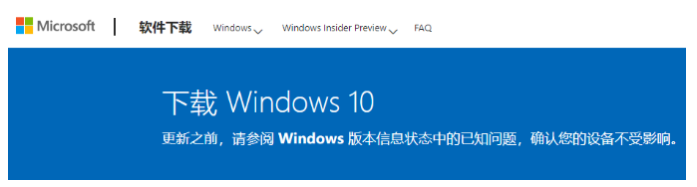
2、进入后,点击“立即下载工具”用来下载所需的系统版本。
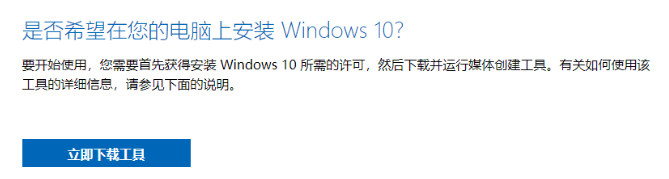
3、下载工具后,进行运行,打开,选择“为另一台电脑创建介质”,点击下一步。
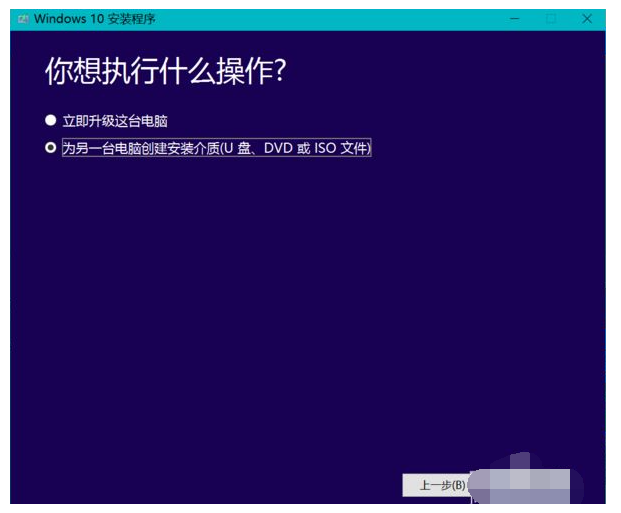
4、在这一步,选择相应的语言、系统版本和体系结构,下面的方框把打钩“√”去掉,然后点击下一步。
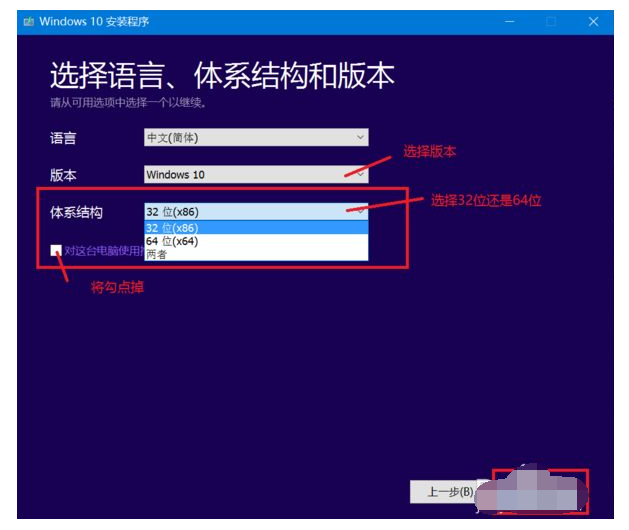
5、然后选择制作U盘或者ISO文件,下载下来的就是win10系统的ISO镜像文件,解压后,点击文件夹里面的exe文件就可以启动安装了。
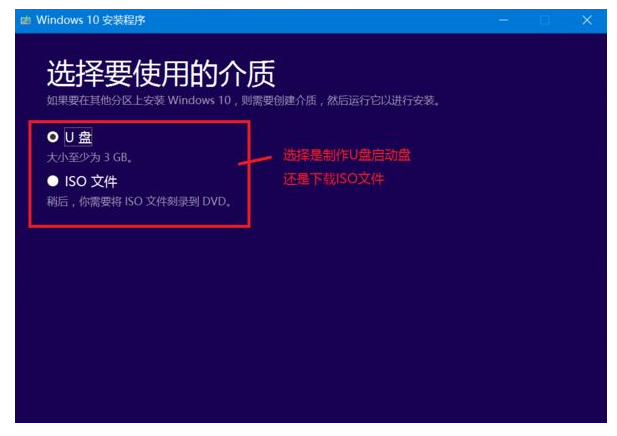
6、如果觉得以上的方法麻烦的话,还可以借用装机吧一键重装系统工具,直接快速一键下载安装win10原版系统,操作简单,安全可靠。
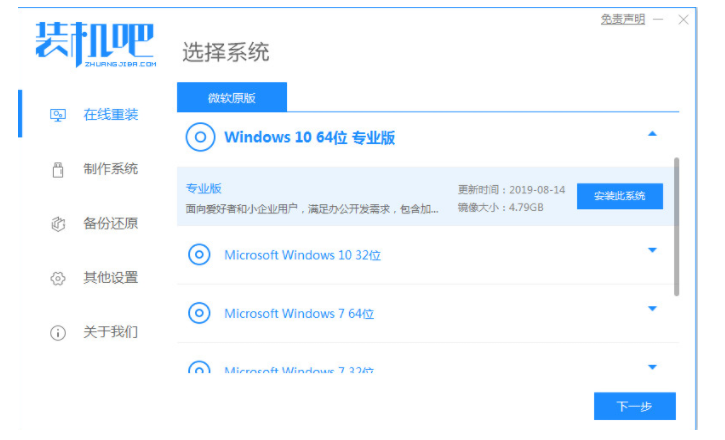
以上就是windows10官网系统下载方法,希望能帮助到大家。
 有用
26
有用
26


 小白系统
小白系统


 1000
1000 1000
1000 1000
1000 1000
1000 1000
1000 1000
1000 1000
1000 1000
1000 1000
1000 1000
1000猜您喜欢
- 几个步骤解决win10即插即用服务不可用..2020/10/09
- 笔记本电脑如何分区,小编教你笔记本电..2018/03/30
- 教你常用win10快捷键大全2018/11/03
- win10电脑蓝屏怎么还原系统2022/08/18
- win10浏览器在哪2022/10/09
- win10控制面板不在桌面上怎么办..2022/04/13
相关推荐
- win10怎么定时开机的步骤教程..2021/07/29
- 小白重装系统win10激活码分享..2023/01/10
- 详解win10装win7系统教程2021/06/10
- 分享win10激活密码2022/12/26
- 怎么重装电脑系统win10教程2022/06/10
- windows10官网下载安装教程(在线安装)..2021/11/13

















